打印机无响应. 解决打印机无响应问题的方法
更新时间:2023-09-27 11:52:41作者:jiang
打印机无响应,在现代办公生活中,打印机无疑是一项极其重要的设备,我们有时会面临一个令人沮丧的问题:打印机无响应。当我们急需打印文件时,却发现打印机没有任何反应,这不仅浪费了我们的时间,也影响了工作效率。幸运的是我们不必为此苦恼太久,因为解决打印机无响应问题的方法并不复杂。在本文中我们将介绍一些简单而有效的解决方案,帮助您迅速解决打印机无响应的困扰。
步骤如下:
1、控制面板(control),按类别查看方式,然后点击硬件和声音;
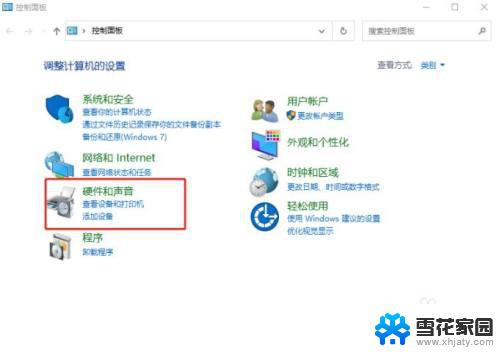
2、硬件和声音窗口中,点击设备和打印机;
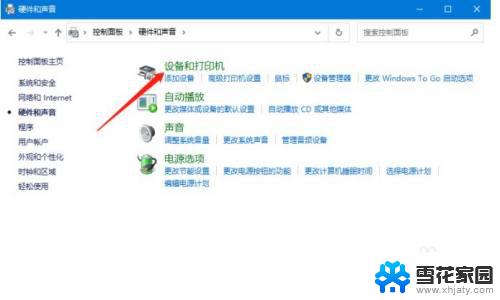
3、设备和打印机窗口中,右键点击打印机。在打开的菜单项中。选择打印机属性;
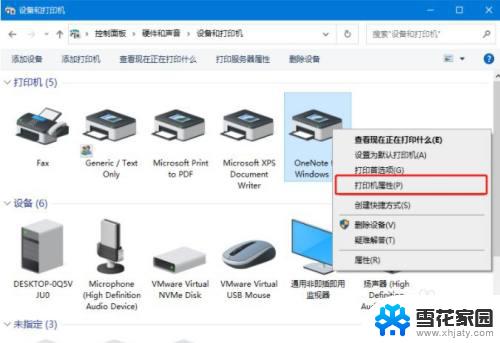
4、打印机属性窗口中,切换到端口选项卡,选择最后一个端口即可;
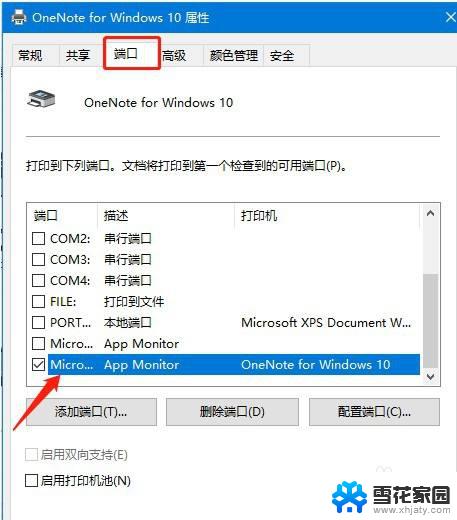
5、桌面右键点击此电脑,在打开的菜单项中。选择管理;
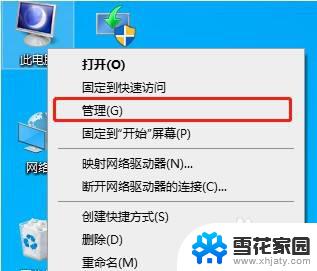
6、计算机管理窗口中,展开左侧服务和应用程序。点击服务,然后在右侧找到Print Spooler服务;
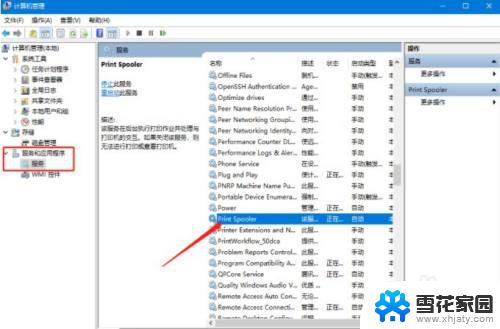
7、右键点击Print Spooler服务,在打开的菜单项中。查看该服务是否已经启动,如果没有启动,启动该服务,再重新尝试打印即可;
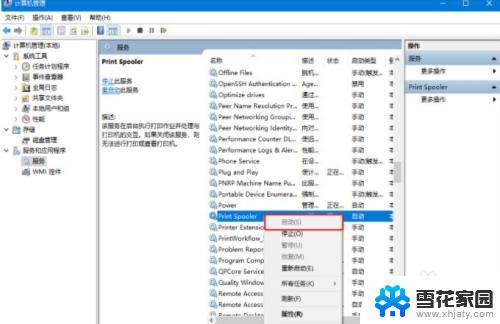
以上是打印机无响应的全部内容,如果您遇到此问题,您可以根据以上操作进行解决,这些解决方案简单且快速,一次即可搞定。
打印机无响应. 解决打印机无响应问题的方法相关教程
-
 电脑不打印是什么问题 电脑打印机突然无法打印解决方法
电脑不打印是什么问题 电脑打印机突然无法打印解决方法2024-04-28
-
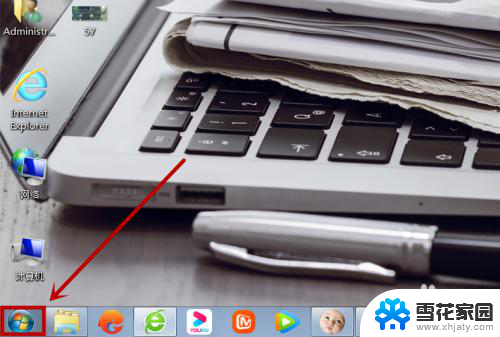 电脑应用无响应怎么解决 电脑应用程序没有响应解决方法
电脑应用无响应怎么解决 电脑应用程序没有响应解决方法2024-01-07
-
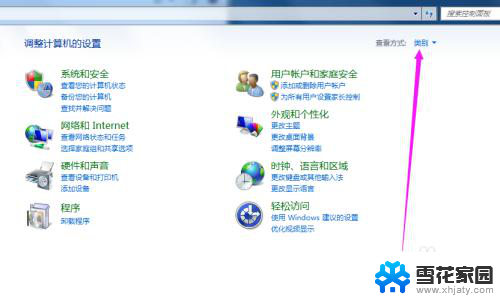 电脑点击添加打印机怎么没有反应 添加网络共享打印机后打印任务无响应
电脑点击添加打印机怎么没有反应 添加网络共享打印机后打印任务无响应2024-02-20
-
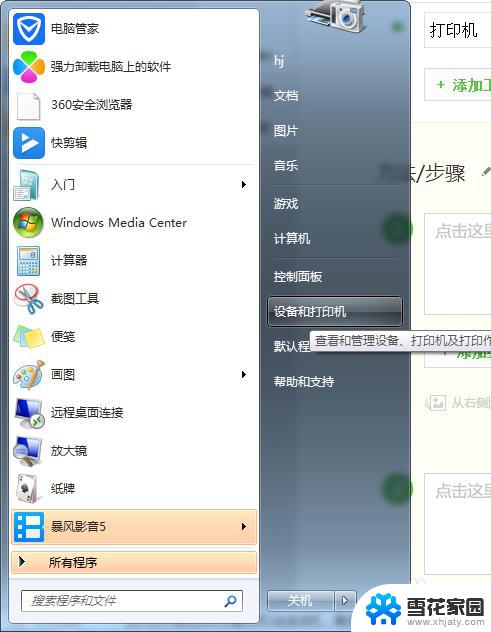 提示打印机已暂停怎么回事 如何解决打印机显示已暂停无法打印的问题
提示打印机已暂停怎么回事 如何解决打印机显示已暂停无法打印的问题2023-10-23
- 打印机连接上无法打印 解决打印机连接电脑无法打印的方法
- excel关闭就未响应 解决 office 2010 / 2013 经常无响应的技巧
- 打印机无法复印怎么解决 打印机只能复印不能打印的解决方法
- 连接打印机显示输入码无效是怎么回事 如何解决连接共享打印机时输入码无效的问题
- 无法通过网络联系打印机如何解决 打印机无法通过网络打印解决方案
- 无法通过网络联系打印机如何解决 打印机无法通过无线网络连接的解决方案
- 电脑微信设置文件保存位置 微信电脑版文件保存位置设置方法
- 增值税开票软件怎么改开票人 增值税开票系统开票人修改方法
- 网格对齐选项怎么取消 网格对齐选项在哪里取消
- 电脑桌面声音的图标没了 怎么办 电脑音量调节器不见了怎么办
- 键盘中win是那个键 电脑键盘win键在哪个位置
- 电脑如何连接隐藏的wifi网络 电脑如何连接隐藏的无线WiFi信号
电脑教程推荐